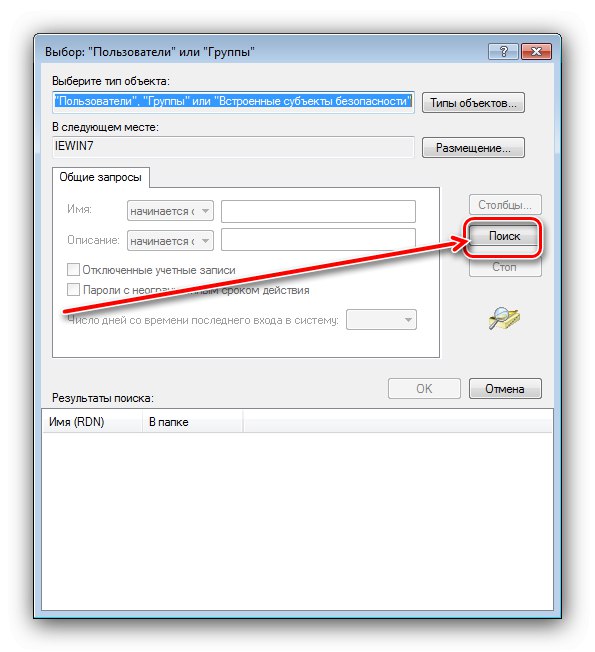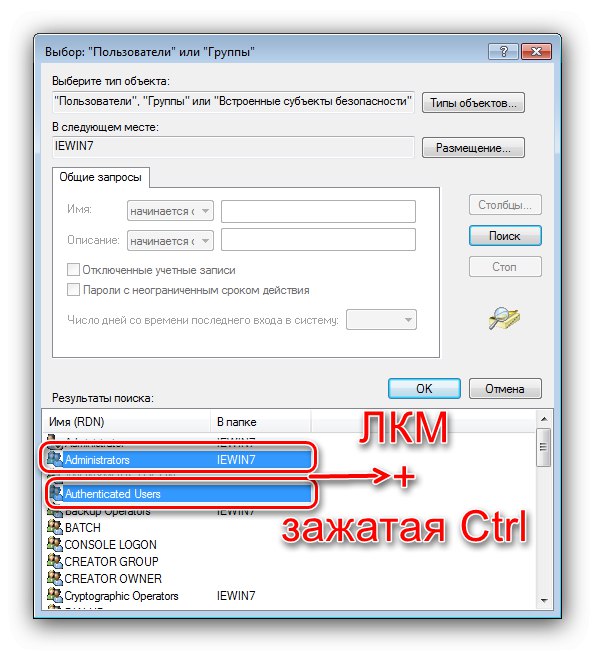У процесу коришћења оперативног система Виндовс 7 Екплорер, корисници понекад наиђу на директоријуме са иконом браве која је приказана на њиховој икони. Када покушате да промените нешто у овој фасцикли (на пример, уредите или избришете одређену датотеку), појавиће се порука која каже да немате права приступа. Наравно, корисник има питање - како уклонити ову икону и добити пуни приступ? Овај чланак је посвећен одговору на ово питање.
Како уклонити икону катанца из директоријума
Искусни корисници су већ претпоставили да разлог за појављивање иконе браве лежи у ограничењима налога: циљни директоријум је креирао администраторски налог, а приступ њему је забрањен обичним корисницима. Стога ће решење проблема бити пружање приступа, за који ће бити потребан налог са одговарајућим правима.
Лекција: Како добити администраторска права у оперативном систему Виндовс 7
Након свих припрема, можете директно приступити пружању приступа.
- Кроз "Екплорер" навигација до циљне фасцикле. Изаберите је, кликните десним тастером миша и изаберите опцију "Својства".
- ИН "Својства" отворите картицу "Безбедност" и пронађите блок „Групе или корисници“ - садржаће највероватније име администраторског налога. Испод блока је дугме „Промени“, кликни на то.
- Отвориће се посебан прозор, у њему кликните на дугме Додати.
- У следећем прозору кликните „Додатно“.
- Сада морате да пронађете и изаберете групу корисника којима ће бити омогућен пуни приступ директоријуму са бравом. Пре свега, користите дугме "Претрага".
![Проналажење корисника за брисање иконе катанца из фасцикле на оперативном систему Виндовс 7]()
Сачекајте да се резултати претраге појаве у области на дну прозора. Међу њима треба да изаберете следеће елементе:
- "Администратори";
- "Проверено";
- "систем".
Да бисте изабрали све три одједном, притисните леви тастер притиснутим тастером Цтрл за сваки.
![Избор корисника за додавање за брисање иконе катанца из фасцикле у оперативном систему Виндовс 7]()
Након избора жељених уноса, кликните "У РЕДУ".
- Затворите све отворене прозоре редом и поново покрените рачунар.
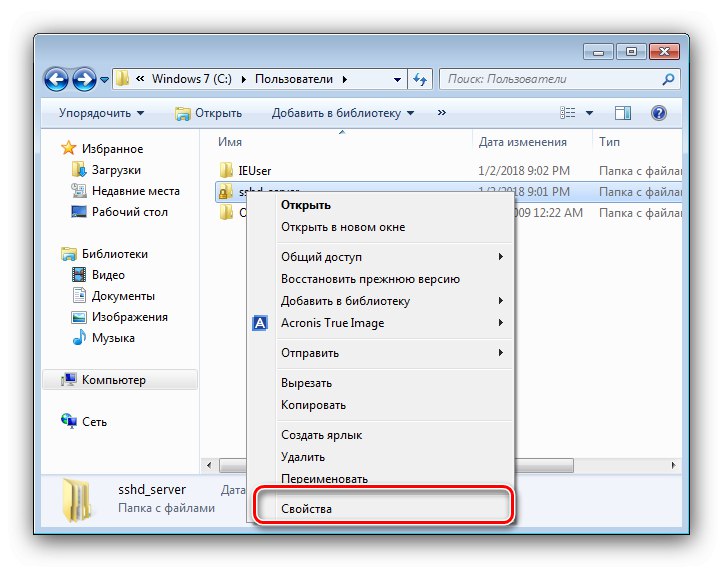
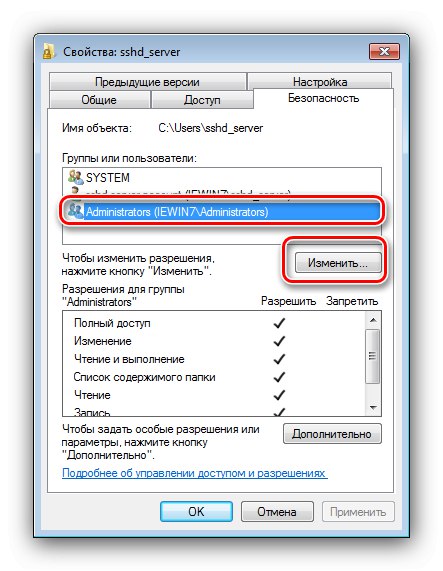
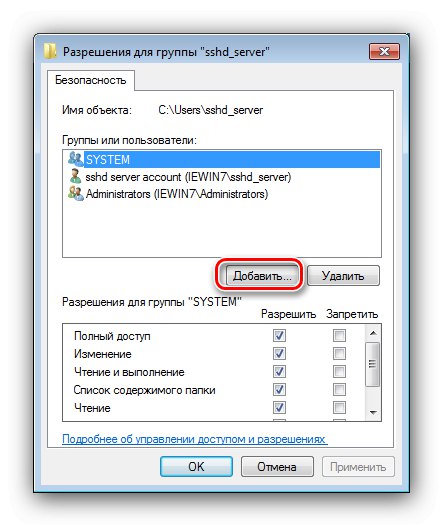
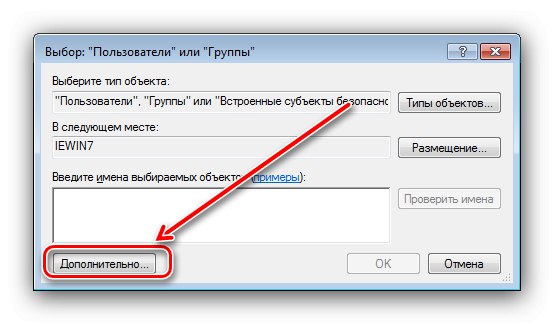
Након поновног покретања, пријавите се под својим уобичајеним налогом и проверите резултат - икона катанца са иконе директоријума треба да нестане, а њен садржај се може слободно уређивати.
Икона из фолдера је нестала, али нема приступа садржају
Ако је икона браве успешно уклоњена, али уређивање садржаја циљне фасцикле и даље није доступно, то значи да су дозволе погрешно конфигурисане. Овај проблем се елиминише на следећи начин:
- Пре свега, отворите својства директоријума (1. корак главних упутстава) и на картици "Су уобичајене" проверите атрибуте. Ако је опција означена „Само за читање“, онемогућите га и примените промене.
- Ако ово не помогне, поновите кораке из горњег водича до корака 3. У прозору „Групне дозволе ...“ обратите пажњу на истоимени блок. Испитајте листу - треба означити сва поља за потврду у левој колони. Ако то није случај, означите оне који недостају, а затим кликните "Применити" и "У РЕДУ".
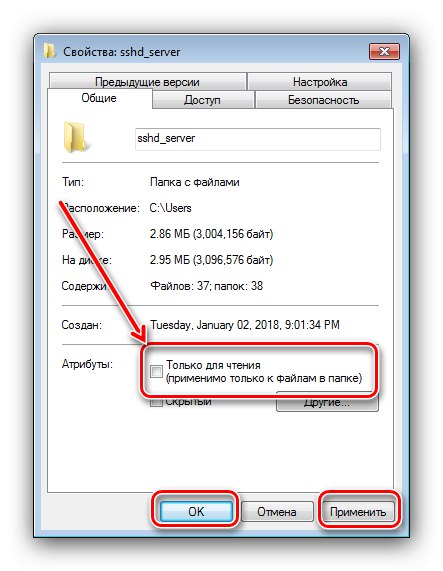
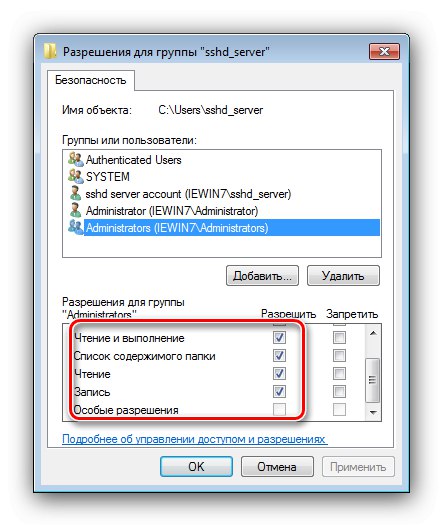
Након поновног покретања рачунара, проблем би требало да буде решен.
Сада знате зашто се икона браве појављује на директоријумима у оперативном систему Виндовс 7 и како је можете уклонити. На крају, примећујемо посебан случај - често се брава инсталира на системске директоријуме којима корисник не би требало да има приступ. Неће бити могуће уклонити, а у већини случајева то није потребно.